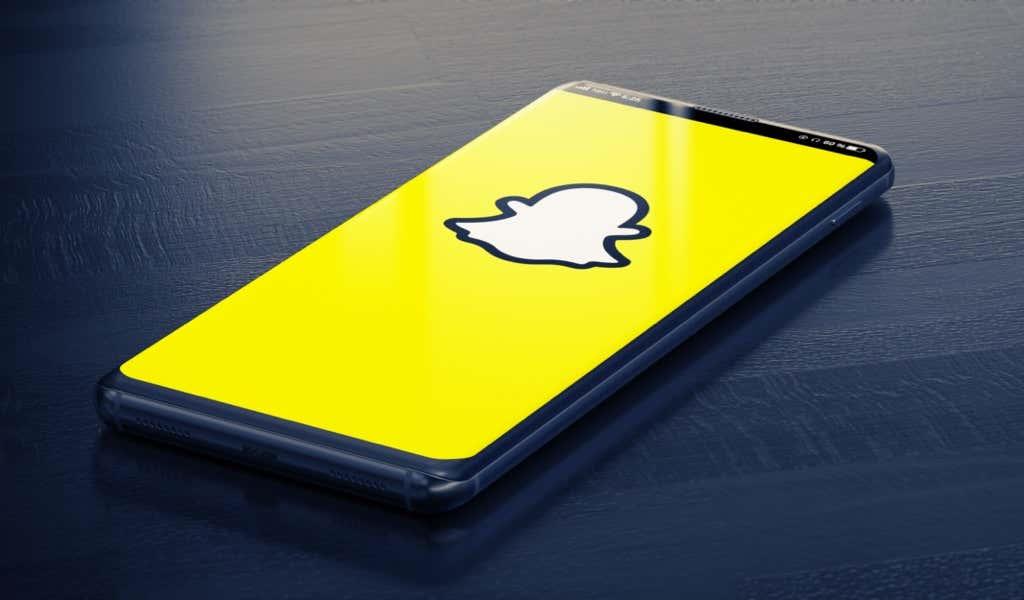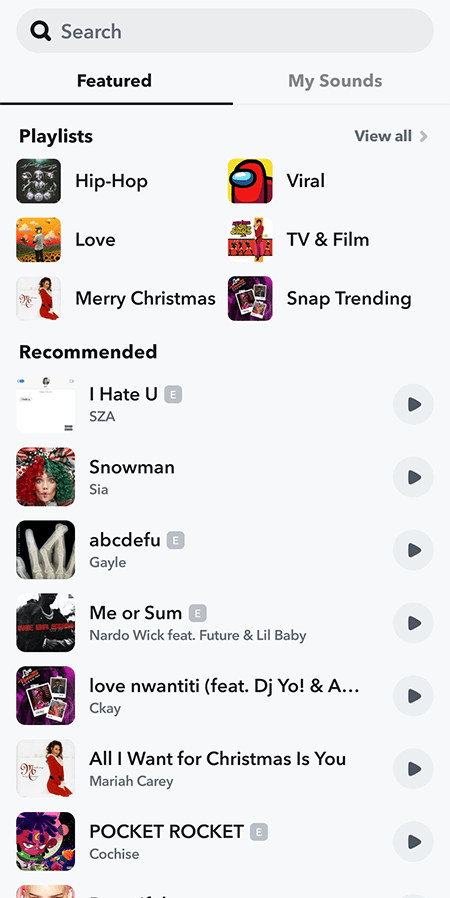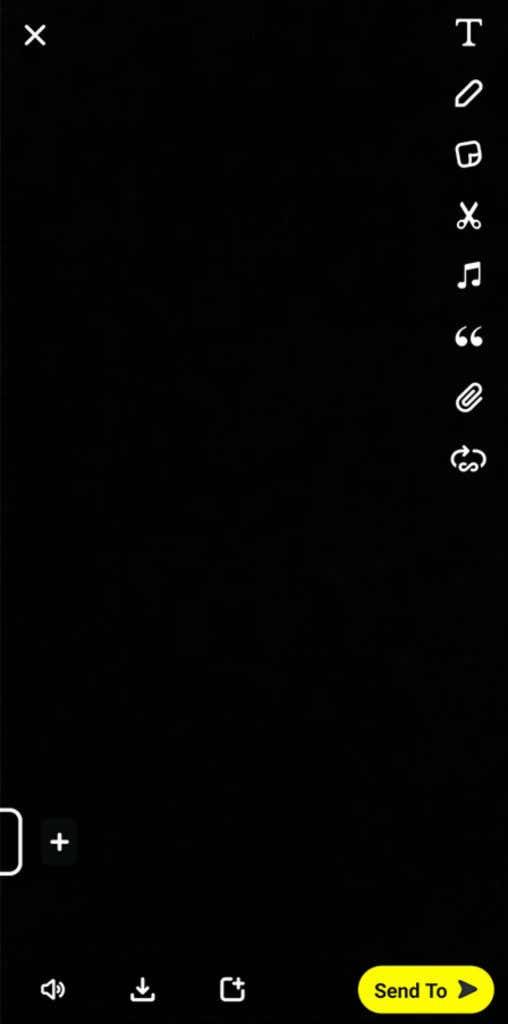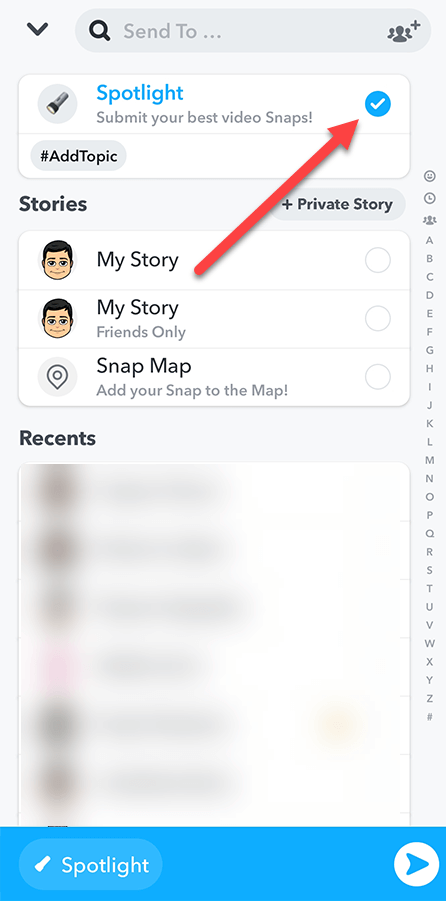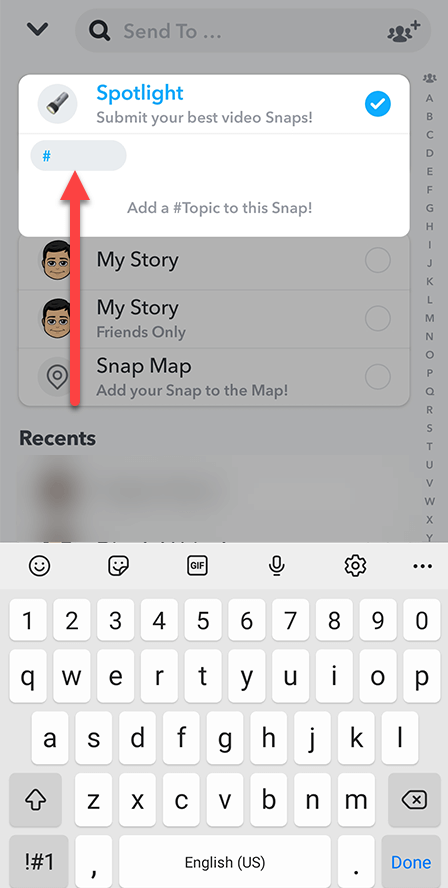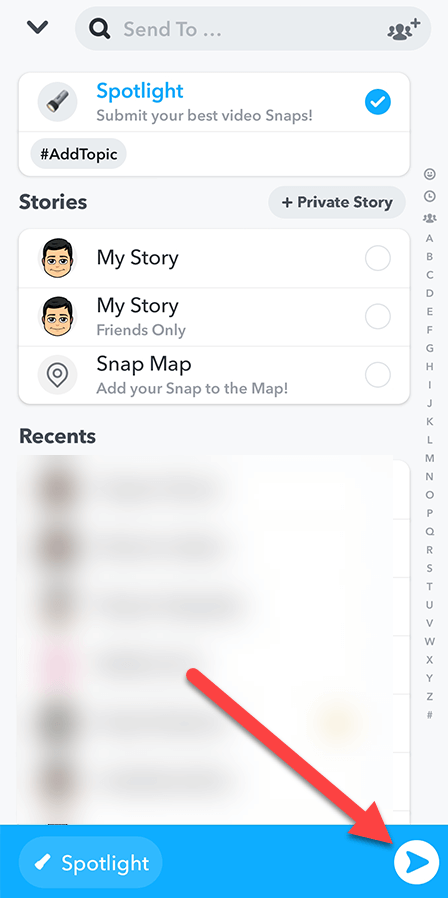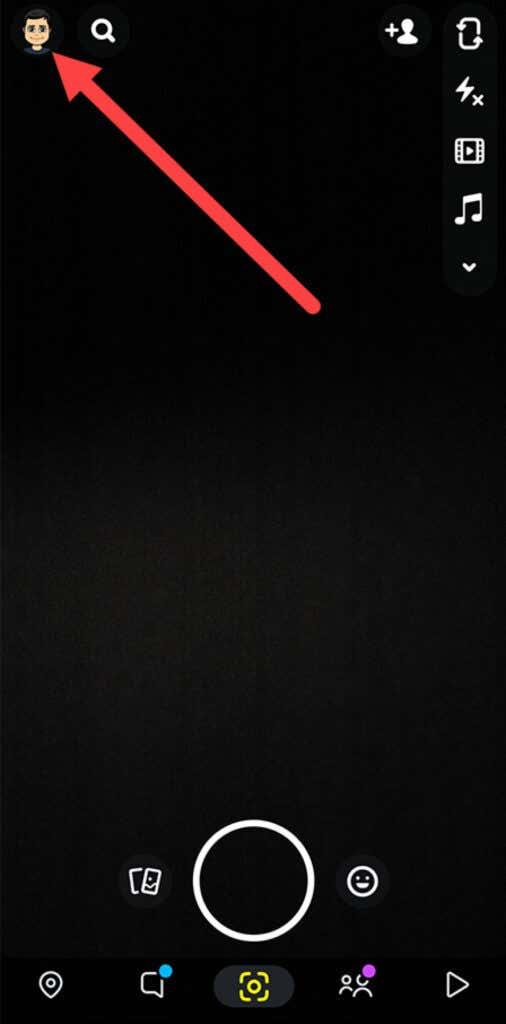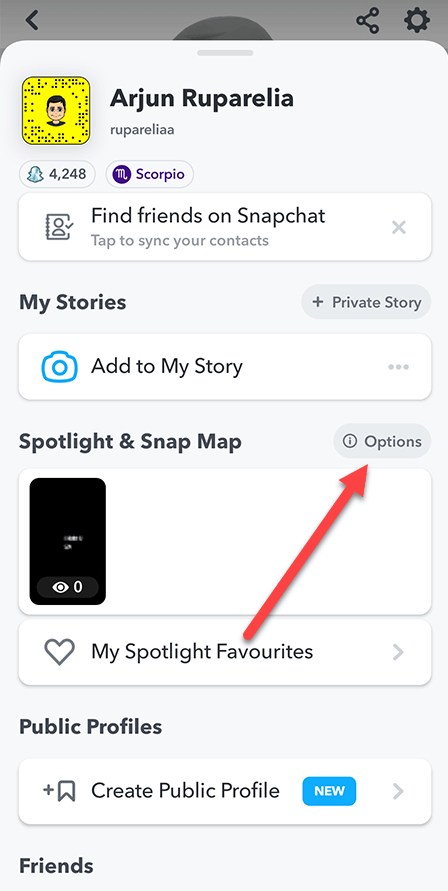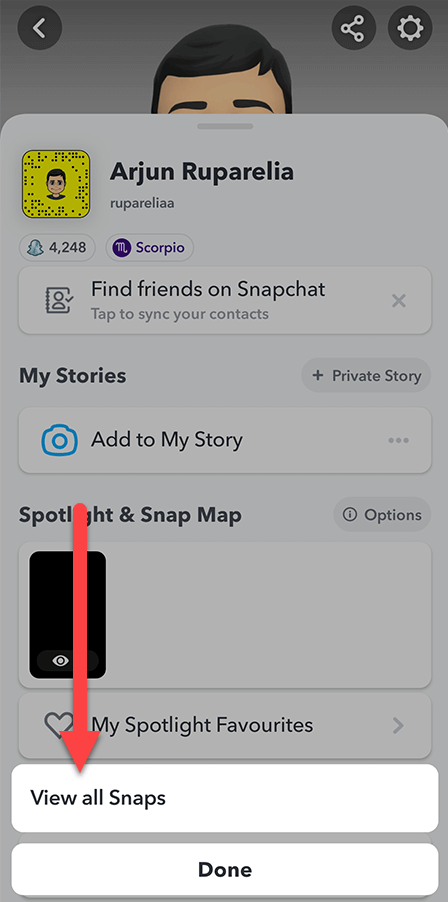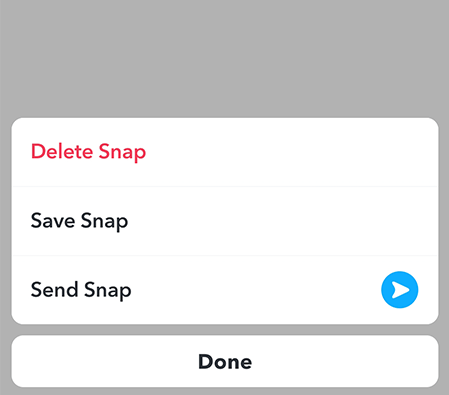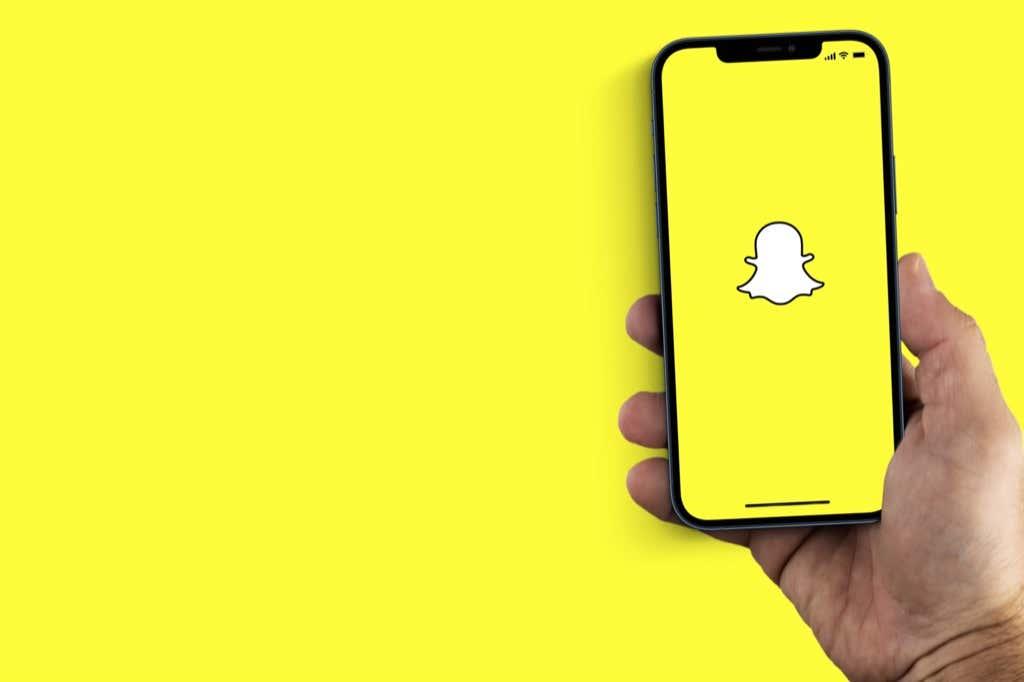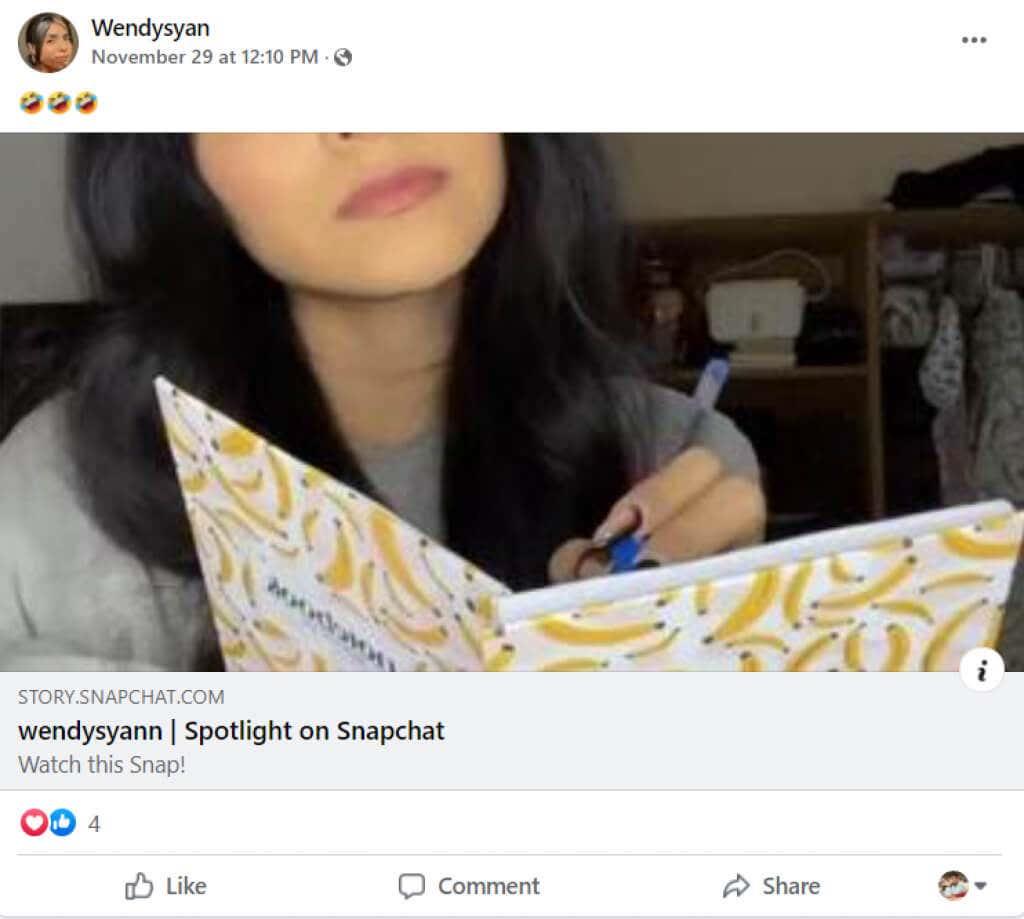„Snapchat“ yra daugialypės terpės pranešimų programa, sulaukusi mažiau nei pelnyto dėmesio, palyginti su „Instagram“. Jame yra daugybė funkcijų, pvz. , linksmi „ Cameos “, galimybė kurti savo „Snapchat“ lipdukus arba „Snapchat Spotlight“ funkcija. Ši funkcija leidžia pridėti trumpų vaizdo įrašų, kaip ir „TikTok“. Bet jei jums įdomu: „Kas yra „Snapchat Spotlight“ ir kaip jį naudoti? mes jus apsaugome.
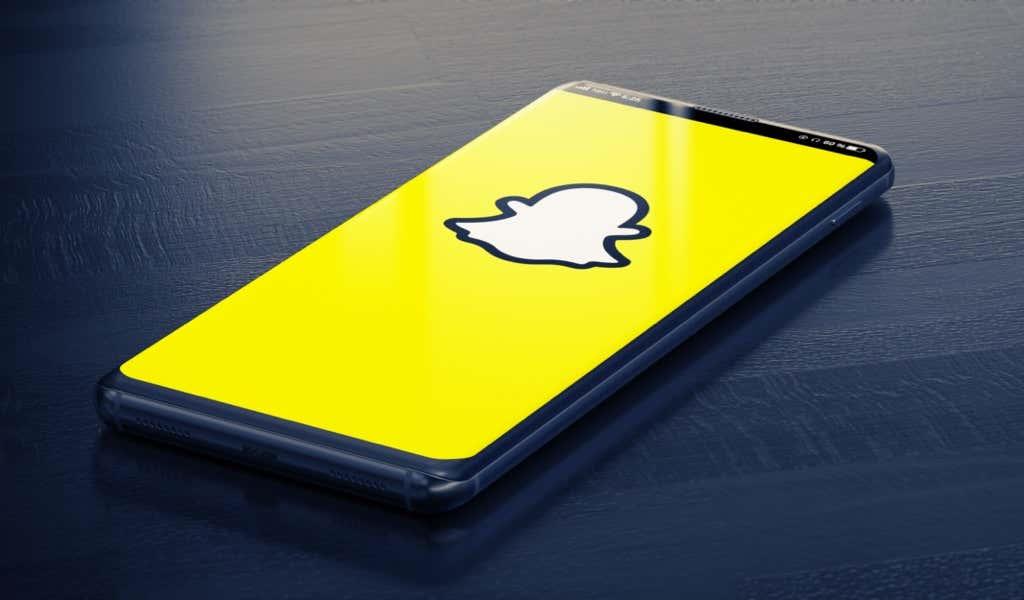
Kas yra „Snapchat Spotlight“?
„Snapchat Spotlight“ yra panašus į socialinės žiniasklaidos platformas, tokias kaip „Instagram Reels“, „YouTube Shorts“ ir „TikTok“ vaizdo įrašai. Bet jie nėra visiškai vienodi.
„Snapchat Spotlight“ leidžia vartotojams pateikti 60 sekundžių vaizdo įrašus.
„Snapchat“ remiasi savo algoritmu, kuris atsižvelgia į keturis rodiklius, kad nuspręstų, koks linksmas yra jūsų „Spotlight“ vaizdo įrašas, taip pat unikalių peržiūrų skaičių, bendrą peržiūros laiką, vaizdo įrašo bendrinimo kartų skaičių ir ekrano kopijų skaičių. Šie veiksniai lemia, kaip dažnai „Snapchat“ rodys jūsų vaizdo įrašą žiūrovams.

Tačiau „Snapchat Spotlight“ neturi komentarų skilties. Be to, jei esate jaunesnis nei 18 metų arba neturite viešo profilio, jūsų vardas nebus rodomas „Spotlight“ vaizdo įraše.
Kaip pateikti „Snapchat Spotlight“ vaizdo įrašą
Kiekvienas „Snapchat“ vartotojas gali pateikti „Snapchat Spotlight“ vaizdo įrašą. Tačiau yra keletas bendruomenės gairių , kurių turite laikytis. Vaizdo įrašai turi būti tinkami visiems, vyresniems nei 13 metų, turi būti orientuoti į portretą ir garsą, o minimalus formato santykis yra 3:4.
Tačiau net jei laikysitės visų gairių, tai negarantuoja, kad jūsų „Spotlight“ pasiūlymai bus priimti. Norint priimti „Spotlight“ akimirkas, nieko nereikia daryti. Tiesiog sutelkite dėmesį į aukščiausio lygio vaizdo įrašų kūrimą ir nepamirškite „Snapchat“ pateikimo sąlygų .
Sužinoję šią specifiką, būsite pasirengę pateikti savo pirmąjį „Snapchat Spotlight“ vaizdo įrašą.
- Paleiskite „Snapchat“ programą ir pradėkite filmuoti. Atminkite, kad „Spotlight“ vaizdo įrašai gali būti ne ilgesni kaip 60 sekundžių.
- Pridėkite filtrų ir garso įrašą prie vaizdo įrašo.
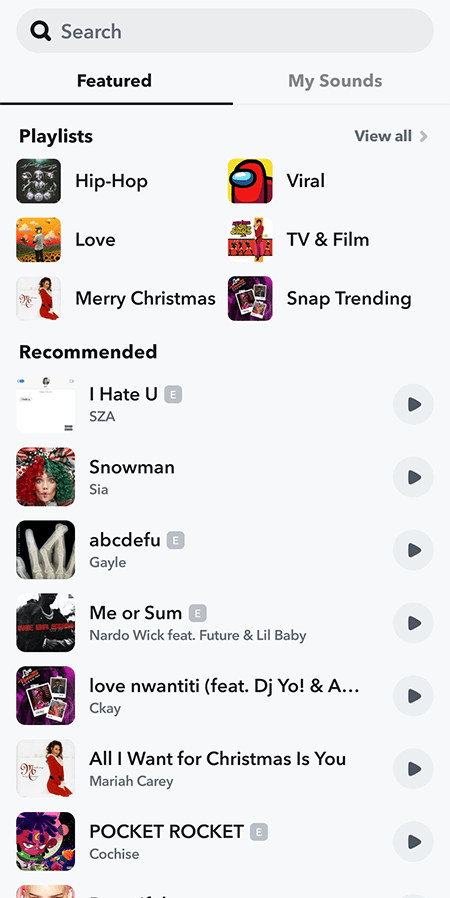
- Baigę redaguoti ir viską pridėję bei pasiruošę pateikti, ekrano apačioje dešinėje pasirinkite Siųsti .
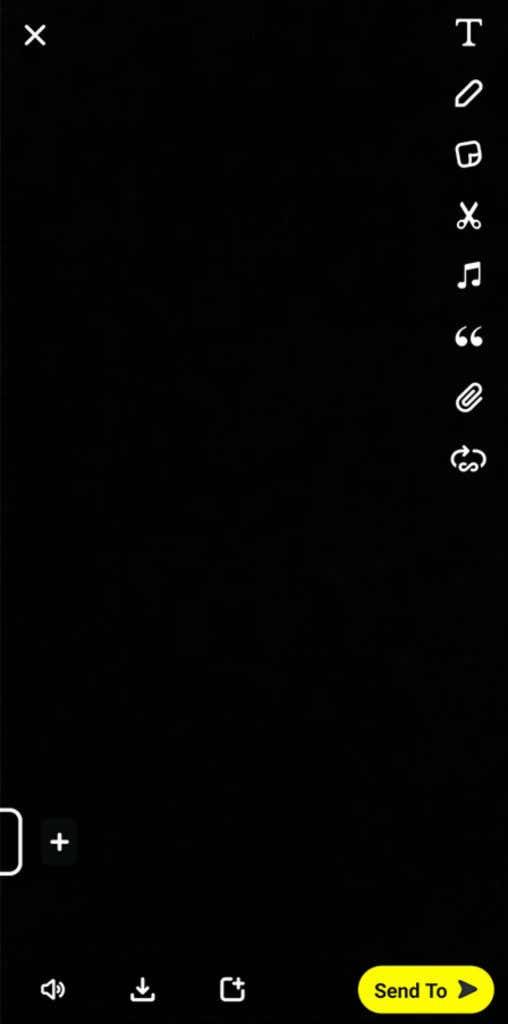
- Kitame ekrane pasirinkite „ Spotlight “ .
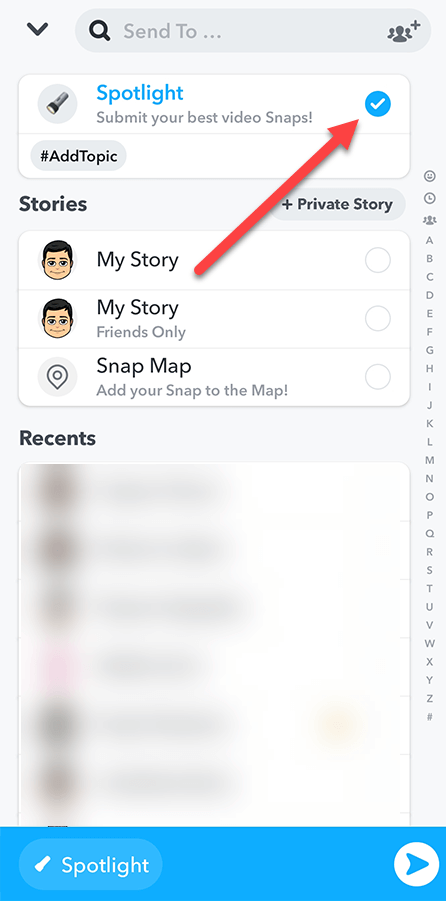
- Pasirinkite mygtuką #AddTopic ir pridėkite žymų su grotelėmis, susijusias su jūsų sukurtu vaizdo įrašu. Tai padės „Snapchat“ parodyti jūsų vaizdo įrašą atitinkamiems žiūrovams.
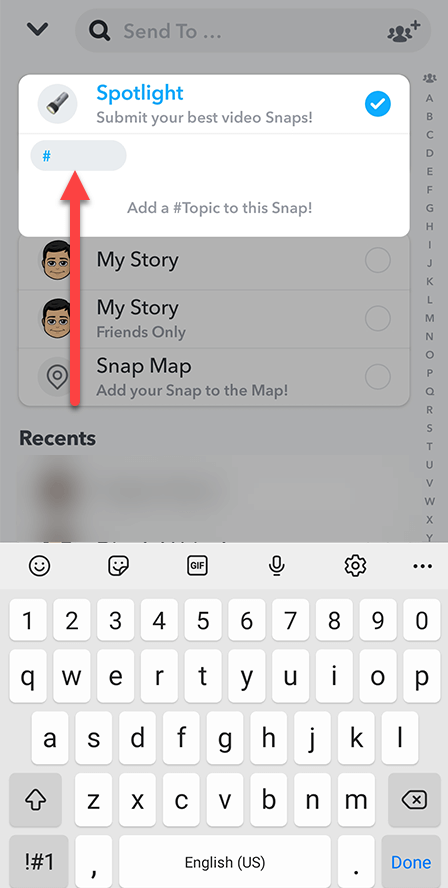
- Baigę pasirinkite rodyklę apačioje dešinėje.
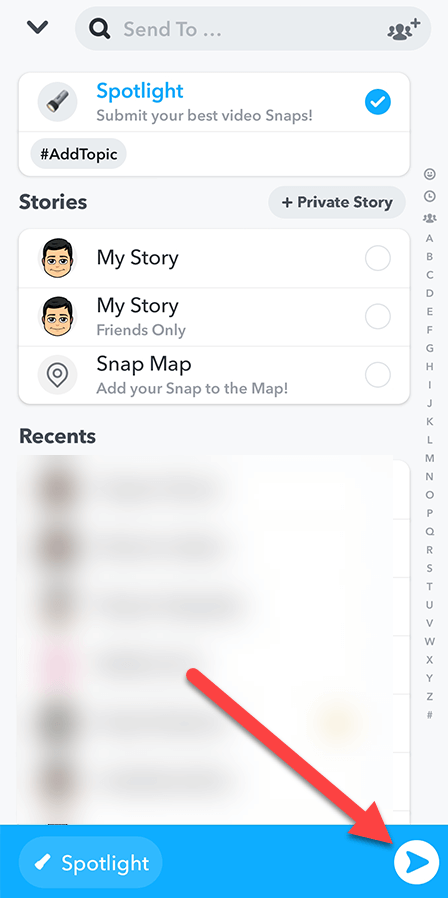
Dabar pateikėte „Snapchat Spotlight“ vaizdo įrašą. Norėdami patikrinti jo būseną, „Snapchat“ fotoaparato ekrano viršuje, kairėje, pasirinkite savo pseudoportretą ir atidarykite vaizdo įrašą iš „ Spotlight & Snap Map“ skilties . Kai jis bus priimtas, pamatysite jo būseną kaip „Live“.
Kaip išsaugoti arba ištrinti pateiktą „Spotlight“ vaizdo įrašą
Jei įrašę „Snapchat“ vaizdo įrašą neišsaugojote , po pateikimo turėsite jį atsisiųsti, jei norite jį pasiekti iš įrenginio saugyklos. Arba galbūt norėsite ištrinti „Spotlight“ vaizdo įrašą. Abu šiuos dalykus galite atlikti skiltyje „Spotlight & Snap Map“.
- Spustelėkite savo avatarą viršutiniame dešiniajame „Snapchat“ fotoaparato ekrano kampe.
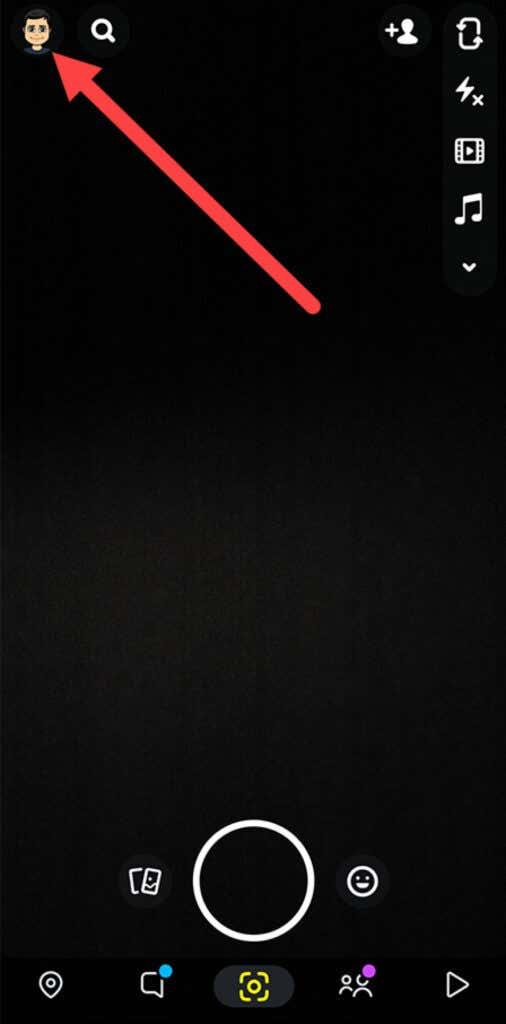
- Skiltyje „ Spotlight & Snap Map “ pasirinkite Parinktys .
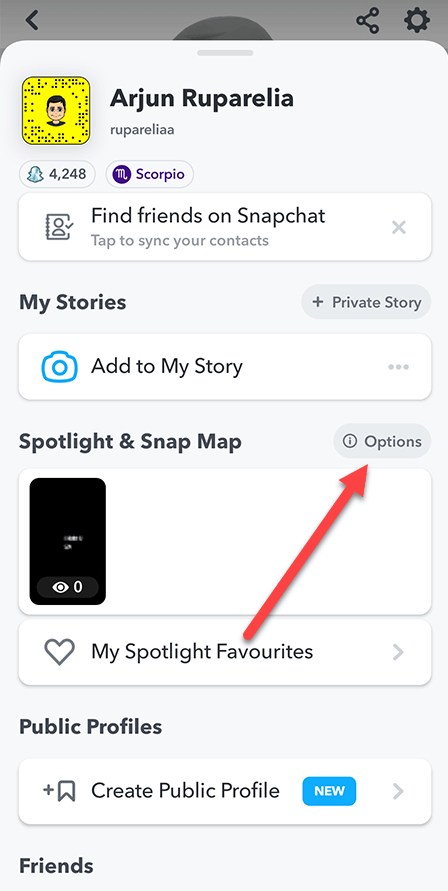
- Pasirinkite Peržiūrėti visus momentus .
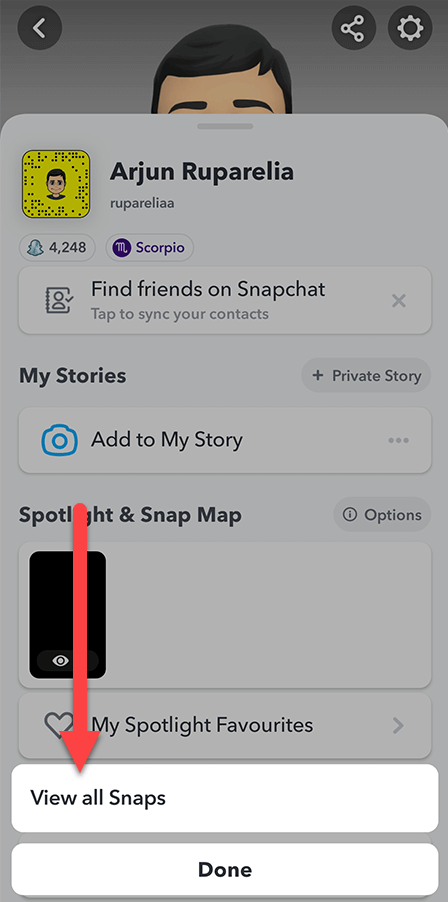
- Paspauskite ir laikykite nuspaudę, kurią norite išsaugoti arba ištrinti.
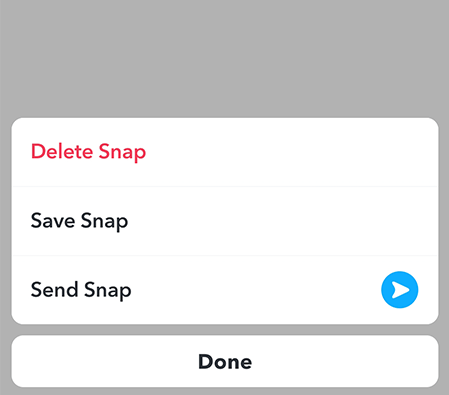
- Pasirinkite Išsaugoti momentinį vaizdą arba Ištrinti momentą .
Kaip padidinti tikimybę, kad „Spotlight“ vaizdo įrašai bus priimti
Nėra jokių būdų, kaip priimti „Snapchat Spotlight“ vaizdo įrašą, tačiau jei laikysitės „Spotlight“ gairių ir sukursite geros kokybės turinį, moderatoriai priims jūsų vaizdo įrašus.
Kai laikysitės gairių ir geriausios praktikos, šansai susidėliosite savo naudai. Taigi, kurdami „Spotlight“ vaizdo įrašus, atkreipkite dėmesį į šiuos dalykus.
- Jūsų vaizdo įrašai turėtų būti nuo 3 iki 60 sekundžių.
- Kurkite vaizdo įrašus, kurių minimalus kraštinių santykis yra 3:4, nors 16:9 yra idealus, o minimali horizontali skiriamoji geba yra 640 pikselių.
- Jūsų vaizdo įrašai turėtų tikti visiems, vyresniems nei 13 metų, o tai reiškia, kad negalite skelbti nieko nepadoraus.
- Neteikite reklaminių vaizdo įrašų.
- Idealiu atveju naudokite „Snapchat“ kamerą „Spotlight“ vaizdo įrašui įrašyti. Tačiau taip pat galite pasirinkti įrenginyje išsaugotą vaizdo įrašą.
- Visada pridėkite keletą žymų su grotelėmis, kad „Spotlight“ turėtų pakankamai konteksto apie atitinkamus žiūrinčiuosius, kurie nori matyti jūsų „Spotlight“ vaizdo įrašus. Įsitikinkite, kad pagalvojote apie tai ir, kai įmanoma, pabandykite naudoti žymas su grotelėmis, kurios jau yra populiarios.
- Nekurkite bendro turinio. Įsitikinkite, kad vaizdo įrašai yra unikalūs ir linksmi. Pabarstykite šiek tiek garso ir filtrų, kad jie būtų patrauklesni. Jei norite, kad viskas būtų įdomu, netgi galite sukurti savo „Snapchat“ filtrus .
- Vienu metu neskelbkite per daug prožektorių. „ Snapchat “ gali apriboti vaizdo įrašų , kuriuos galite pateikti per tam tikrą laikotarpį iš „Snapchat“ paskyros, skaičių.
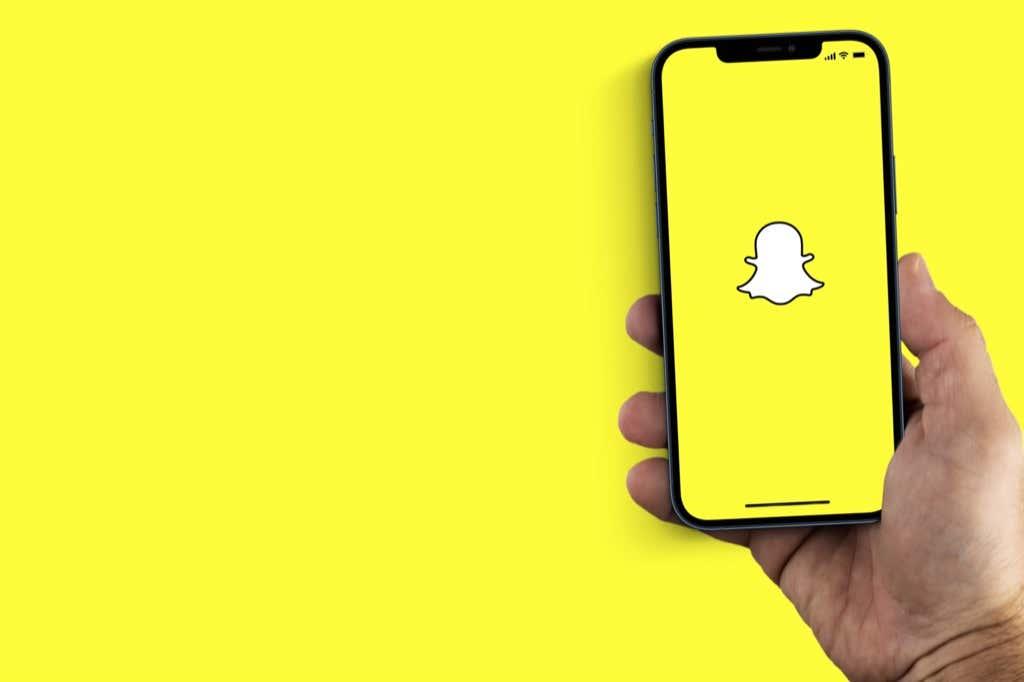
Kaip laimėti „Snapchat Spotlight“.
Dabar, kai žinote, kaip kurti ir pateikti „Spotlight“ akimirkas, pakalbėkime apie tai, kaip sukurti „Snapchat“ bendruomenę, kuri norės ir toliau su jumis sugrįžti, kad gautų įdomesnio ir originalesnio turinio.
- Niša žemyn
Tai pirmas dalykas, kurį turite išsiaiškinti, kad galėtumėte nukreipti savo pastangas viena kryptimi nuo pat pirmos dienos.
Pagalvokite apie tai sekundę. Kaip atrodytų, jei Pewdiepie rytoj paskelbtų vaizdo įrašą apie odos priežiūrą? Keista, tiesa? Štai kodėl jums reikia sukurti „Snapchatter“ bendruomenę, kuri domisi vienu dalyku: tai gali būti „pasidaryk pats“, žaidimai ar tiesiog komedija.
Kai turėsite nišą, laikykitės jos. „Snapchat“ gali būti puiki kūrėjų rinka, jei tik išmanysite pagrindus.
- Svarbiausia yra nuoseklumas
Sudominkite savo žiūrovus nuosekliai skelbdami turinį. Jei kurį laiką stebėjote turinio kūrėjus ar influencerius, galbūt pastebėjote, kaip jie nuolat kuria aktualų ir originalų turinį.
Žinoma, tai nereiškia, kad galite tiesiog skelbti bet ką, kas jums patinka. Turite strateguoti savo turinį taip, kad jis būtų kontekstiškai susijęs su auditorija ir būtų skelbiamas reguliariais intervalais. Jei laukiate įtemptų dienų, netgi galite pasirinkti kurti turinį paketiniu būdu.
- Reklamuoti aktyviai
Jei taip pat turite nemažai sekėjų „Instagram“, „Twitter“ ar „Facebook“ ar kitose socialinės žiniasklaidos platformose, ten taip pat galite bendrinti savo „Snapchat“ profilį. Tai leidžia į savo auditoriją įtraukti žmones, kurie mėgsta trumpos formos vaizdo įrašų turinį.
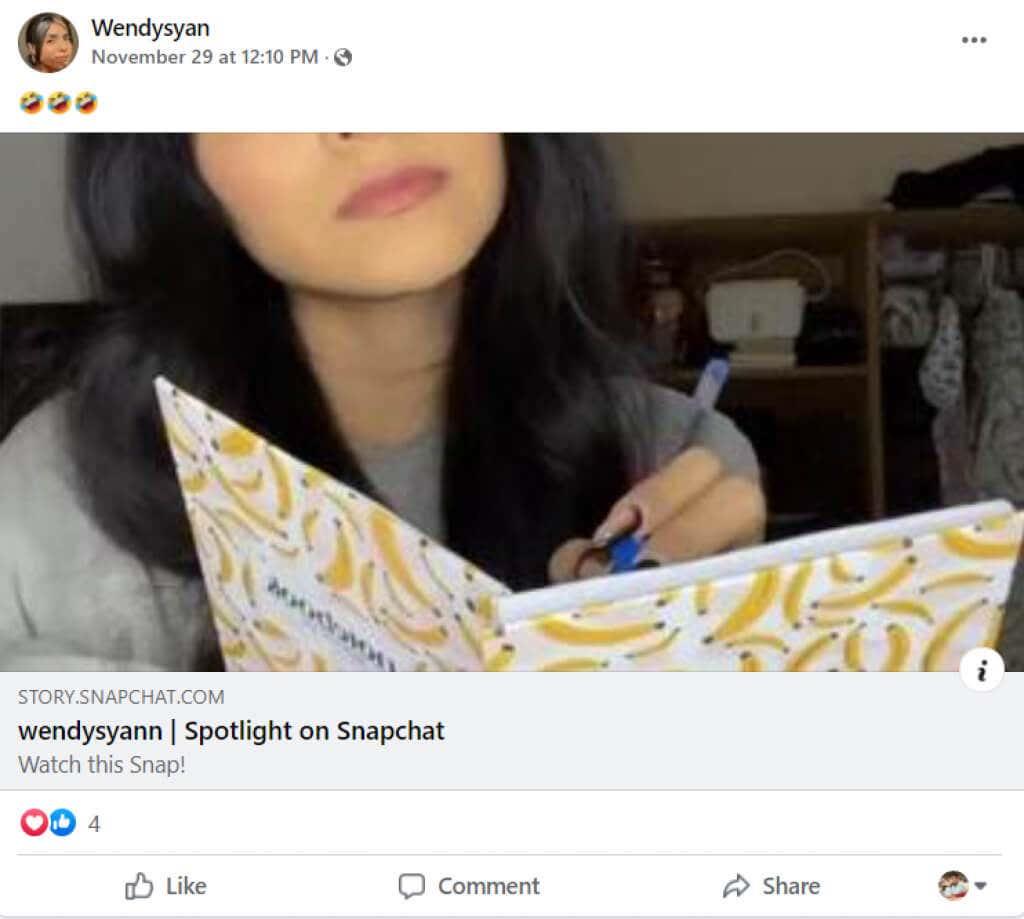
Vartotojai gali spustelėti jūsų raginimo veikti kaip profilio nuorodą ir bendrauti su jumis „Snapchat“. Atminkite, kad tai taip pat reiškia daugiau peržiūrų, bendrinimo ir ekrano kopijų – recepto, kurio jums reikia virusiniams vaizdo įrašams „Snapchat“.
Pasiruošę sukurti savo pirmąjį „Snapchat Spotlight“ vaizdo įrašą?
Nors ir mažiau populiarus nei „Instagram Reels“, „Snapchat Spotlight“ yra gera platforma kūrėjams augti. Mažas prisotinimas palengvina greitą augimo spurtą, o kūrėjai taip pat gali laikui bėgant pereiti prie kitų platformų.
Be to, jei „Snapchat“ iš naujo įves tam tikras paskatas, „Snapchat“ taps pelninga platforma kūrėjams. Dabar, kai žinote, kaip kurti ir pateikti „Snapchat Spotlight“ vaizdo įrašus, galite drąsiai pradėti naudotis šia funkcija.